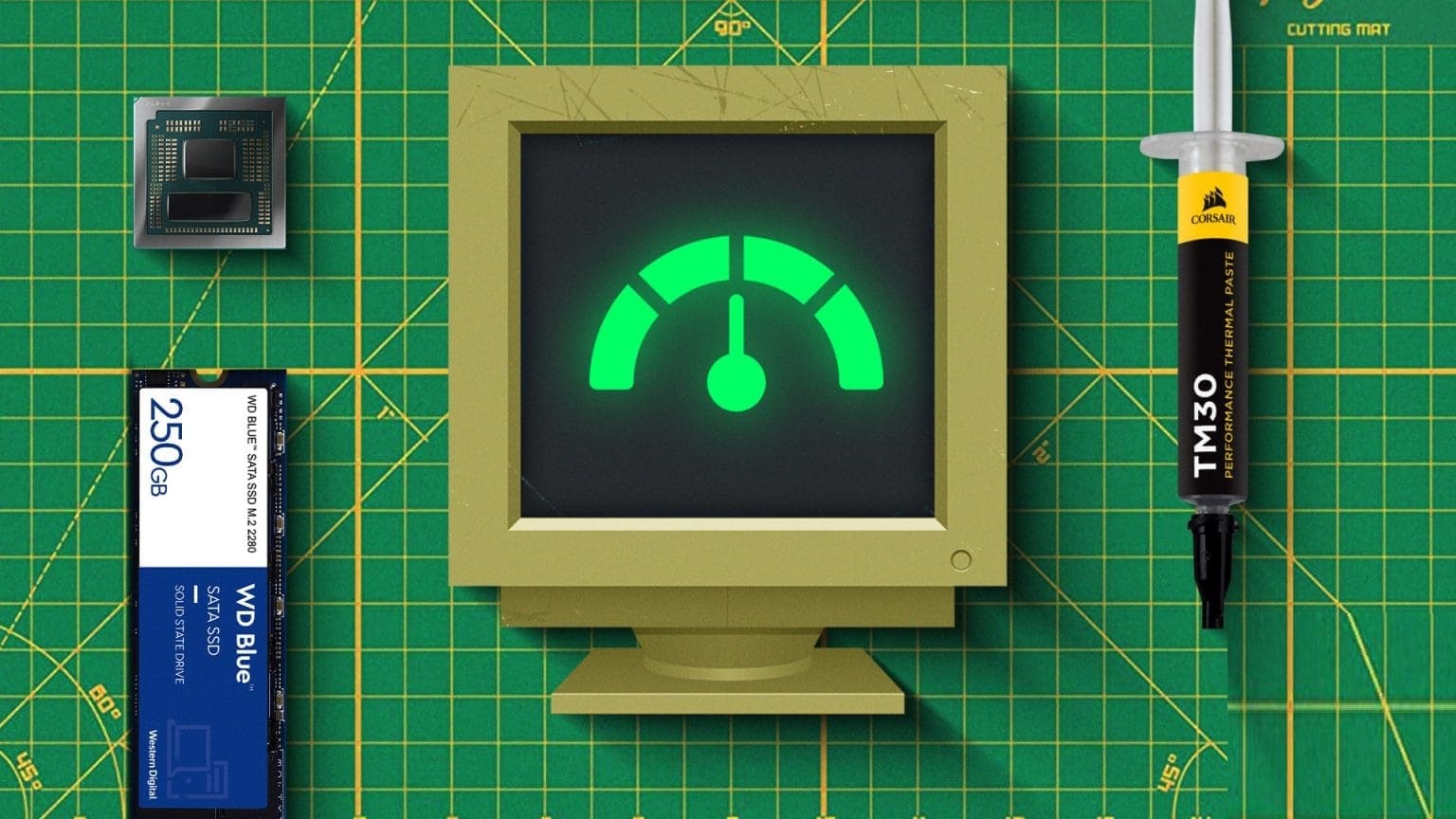5 umweltfreundliche Möglichkeiten, die Leistung Ihres alten Computers zu steigern
Schnelle Tipps
- Ein sauberer Computer läuft schneller. Sorgen Sie für einen optimalen Luftstrom für eine effiziente Wärmeleistung.
- Der Austausch der Wärmeleitpaste alle 3–5 Jahre verhindert eine thermische Drosselung.
- Das Upgrade auf einen schnelleren Prozessor innerhalb derselben Sockelfamilie senkt die Kosten und reduziert den Abfall auf Mülldeponien.
1. Reinigen Sie die Wärmeleitpaste und tragen Sie sie erneut auf
Unabhängig davon, ob Sie einen PC oder Laptop vorab gekauft oder selbst zusammengebaut haben, kann die zwischen SoC und Kühlkörper aufgetragene Wärmeleitpaste mit der Zeit austrocknen und die Wärmeübertragung verringern. Sie fragen sich vielleicht: Wozu führt das?
Zunächst einmal bewirkt dies zwei Dinge: Erstens steigt die durchschnittliche Prozessortemperatur; Zweitens führt dieser Temperaturanstieg zu thermischer Drosselung und verminderter Leistung. Daher kann das Entfernen der alten Wärmeleitpaste und das Auftragen der neuen Wärmeleitpaste die Leistung Ihres Computers verbessern.
Beachten Sie diese Punkte, wenn Sie Wärmeleitpaste erneut auftragen
- Wärmeleitpaste verliert in der Regel innerhalb von 3 bis 5 Jahren ihre Wirksamkeit. Wenn dies noch nicht so lange her ist, sollten Sie von einem erneuten Auftragen absehen.
- Wenn es Ihnen unangenehm ist, dies selbst zu tun, gehen Sie zu einer seriösen Reparaturwerkstatt oder fragen Sie den Hersteller, ob er Ihnen dies erleichtern kann.
- Kratzen Sie die vorhandene Wärmeleitpaste gut ab, bevor Sie eine neue auftragen. Benutzen Sie jedoch keine Metallwerkzeuge; Um dies sicher zu tun, verwenden Sie ein weiches Tuch mit etwas Isopropylalkohol.
- Generell gilt, dass Mehr nicht unbedingt besser ist, wenn es um Wärmeleitpaste geht. Tragen Sie eine erbsengroße Menge auf und ordnen Sie diese kreuz- oder x-förmig an.
2. Sorgen Sie für einen optimalen Luftstrom, indem Sie die Lüfter und das Gehäuse/Gehäuse reinigen
Wenn es noch nicht offensichtlich ist, ist es wichtig, den Computer sauber und staubfrei zu halten, um die Luftzirkulation aufrechtzuerhalten und so die Temperaturen niedrig zu halten (und die thermische Effizienz zu verbessern). Durch die Reinigung der Schrankventilatoren und die Vermeidung von Staubansammlungen kann die Leistung sofort gesteigert werden.
Wie richten Sie Ihren Computer für optimale Leistung ein?
- Investieren Sie in eine Dose Druckluft, um auch die entlegensten Ecken Ihres Computers zu erreichen.
- Achten Sie darauf, Staub nicht mit einem Tuch von Ihrem Computer zu entfernen, da dies Ihre Komponenten beschädigen und ihn unbrauchbar machen könnte.
- Wenn möglich, entfernen Sie die Lüfter aus dem Schrank oder Laptop-Gehäuse, um maximale Staubansammlungen zu entfernen und zu verhindern, dass dieser auf Ihr teures Motherboard, Ihre GPU und andere Computerkomponenten fällt.
- Trennen Sie Ihren Computer immer vom Stromnetz, bevor Sie mit der Reinigung beginnen.
Lesen Sie auch: So überprüfen Sie, ob Ihr Windows-Laptop über eine Festplatte oder SSD verfügt
3. Wechseln Sie zu einer SSD, wenn Sie eine Festplatte verwenden
Abhängig vom Alter Ihres Computers kann es sein, dass er noch von einer alten Festplatte läuft, die nach heutigen Maßstäben veraltet ist, insbesondere wenn Ihr Betriebssystem darauf installiert war.
Die Investition in eine SSD kann Ihrem Computer neues Leben einhauchen und Ihnen möglicherweise das Geld sparen, das für den Kauf eines brandneuen Computers erforderlich wäre, ganz zu schweigen davon, dass dadurch die Menge an Elektroschrott reduziert wird.
Berücksichtigen Sie vor dem Kauf eines neuen Laufwerks Kompatibilität und Effizienz
Wenn Ihr Computer keinen Steckplatz für ein M.2-Laufwerk hat, sollten Sie ein 2.5-Zoll-Laufwerk kaufen.
Stellen Sie sicher, dass Sie in eine SSD investieren, die Ihr Betriebssystem speichern kann und dennoch über ausreichend Speicherplatz verfügt. Nach heutigen Maßstäben würden wir nichts weniger als ein 512-GB-Laufwerk empfehlen.
Bei einigen Laptops, insbesondere bei Macs, sind die Laufwerke mit der Hauptplatine verlötet. In diesem Fall können Sie Ihr Laufwerk nicht aktualisieren.
Stellen Sie sicher, dass Sie Ihr Betriebssystem nach der Installation auf die neue SSD migrieren.
4. Upgrade auf einen besseren Chipsatz innerhalb desselben Sockeltyps
Ich verstehe; So verlockend es auch klingen mag, auf einen brandneuen Computer aufzurüsten, in den meisten Fällen macht es keinen Sinn, und Sie können damit davonkommen, einfach Ihren Chipsatz auf einen leistungsstärkeren aufzurüsten. Natürlich sollten Sie eines wählen, das zu Ihrem aktuellen Motherboard-Sockel passt, um Elektroschrott zu vermeiden und Geld zu sparen.
Zum Beispiel ein Upgrade von einem Intel Core i5 12400F auf einen Core i7 12700K auf einem LGA1700-Motherboard mit einem Desktop-Chipsatz der Intel 600-Serie.
Dinge, die Sie beim Upgrade beachten sollten
- Ein schnellerer Prozessor hat normalerweise eine höhere Thermal Design Power (TDP), was darauf hindeutet, dass Ihr aktuelles Netzteil (PSU) möglicherweise nicht ausreicht. Daher ist es notwendig, vor der Aufrüstung den Strom- und Kühlbedarf zu berücksichtigen.
- Suchen Sie nach möglichen Engpässen, bevor Sie Ihr Geld investieren. In manchen Fällen hat der Wechsel des Prozessors keine nennenswerten Auswirkungen auf die Leistung, insbesondere bei Aufgaben, die...
- Es hängt stark von der GPU ab.
- Für einige kann der Upgrade-Prozess schwierig sein. Um mögliche Schäden zu vermeiden, zerlegen Sie Ihr Gerät sicher und gehen Sie vorsichtig mit dem SoC um.
Lesen Sie auch: So aktivieren Sie Windows 11 kostenlos
5. Installieren Sie Windows für einen Neuanfang neu
Im Laufe der Zeit kann es zu einer Anhäufung unerwünschter Dateien und Anwendungen kommen, die keinen Zweck erfüllen. Dies kann Ihr System so verlangsamen, dass grundlegende Aufgaben wie das Kopieren von Dateien, das Installieren neuer Software und das Spielen von Spielen langweilig werden können. Oftmals kann ein schneller Windows-Reset diese Probleme lösen.
Denken Sie vor dem Zurücksetzen an diese Punkte
- Stellen Sie immer sicher, dass Sie eine Sicherungskopie Ihres Computers erstellen, insbesondere um Ihre sensiblen Dateien zu schützen, bevor Sie mit dem Zurücksetzen fortfahren.
- Bereiten Sie Ihr bootfähiges Windows-Flash-Laufwerk vor.
- Um eine 64-Bit-Version von Windows auszuführen, benötigen Sie einen kompatiblen Prozessor, der die 64-Bit-Architektur (x64) unterstützt, sowie ein Motherboard, das 64-Bit-Betriebssysteme unterstützt.
- Stellen Sie sicher, dass Sie über eine gültige und aktivierte Windows-Lizenz verfügen, um Probleme während und nach dem Zurücksetzen zu vermeiden.
- Installieren Sie nach der Neuinstallation Ihrer Windows-Kopie immer wichtige Treiber und Software neu.